Ao editar o Registro do Windows, você pode adicionar Abrir com para qualquer aplicativo na área de trabalho do Windows, clique com o botão direito no menu de contexto no Windows 10. Isso pode ser bastante útil se você usar qualquer programa com frequência. Vamos ver como fazer isso.
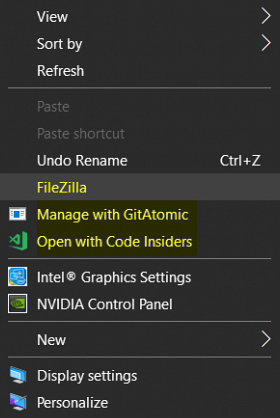
Adicione qualquer aplicativo ao menu do botão direito do Windows 10
Modelo regedit na caixa Iniciar pesquisa e pressione Enter. Assim que o Editor do Registro abrir, navegue até a seguinte chave-
Computer \ HKEY_CLASSES_ROOT \ Directory \ Background \ shell
Clique com o botão direito no painel do lado direito e clique em Novo> Chave.
Defina o nome desta chave recém-criada para o que a entrada deve ser rotulada no menu de contexto do botão direito. Por exemplo, eu o chamei FileZilla.
Selecione a chave FileZilla recém-criada e agora, clique com o botão direito no painel do lado direito e clique em Novo> Chave, novamente.

Defina o nome desta chave recém-criada como comando. Navegue dentro disso comando chave.
Agora você encontrará um novo valor de String no painel do lado direito. Temos que modificá-lo.
Para fazer isso, você precisará ter o caminho completo do programa que deseja executar a partir do Menu de Contexto.

Copie-o para a área de transferência e cole este caminho entre aspas duplas no Dados de valor campo e selecione OK. Neste caso, você precisa saber o caminho do arquivo de Filezilla.Exe.
Assim que terminar com isso, ficará assim.

Reinicie o seu computador para que as alterações tenham efeito.
Agora, você será capaz de acessar programas usando o menu de contexto do botão direito do mouse no Windows 10 Desktop.
Espero que você ache isso útil?
Esses Editores de Menu de Contexto irão ajudá-lo a adicionar, remover e editar itens de menu de contexto facilmente no Windows 10.
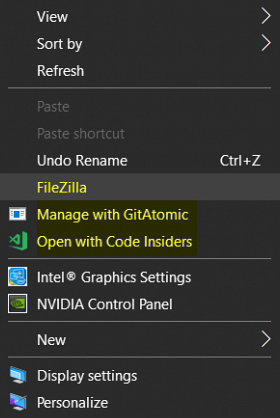
 Phenquestions
Phenquestions


